Sommario: Creare temi per presentazioni è molto semplice per creare una presentazione creativa o interessante. Ma ottieni solo diversi temi di presentazioni preinstallate in iPhoto o altre app per la creazione di presentazioni. Questo post ti mostrerà come aggiungere altri temi gratuiti alle tue presentazioni.
"Mi piace fare varie presentazioni con iPhoto su Mac. Ma ho solo 6 temi in questo creatore di presentazioni, Classic, Ken Burns, Scrapbook, Shatter, Pannelli scorrevoli e Istantanee. Voglio ottenere altri temi gratuiti. Dove posso trovare di più temi per le presentazioni? "
La presentazione può combinare immagini, musica, testi e persino videoclip per aiutarti a raccontare meglio una storia. Vari temi di presentazioni rendono molto semplice la creazione rapida di un buon video di presentazione. Tuttavia, in quasi tutti i produttori di presentazioni, ottieni solo diversi temi di presentazione comuni.
Sai come aggiungi nuovi temi al tuo creatore di presentazioni di immagini?

In realtà, ci sono molti temi / modelli di presentazioni gratuiti ea pagamento e temi di presentazione forniti su Internet. Puoi facilmente trovare molti temi gratuiti. Ma dopo aver scaricato questi temi per le presentazioni, molte persone non sanno ancora come aggiungere nuovi temi al creatore della presentazione. Questo post ti offrirà una scelta più ampia di temi per le presentazioni.
Una cosa che dovresti sapere prima, questo post non parla di modelli di PowerPoint e temi di Presentazioni Google per le presentazioni. Si concentra solo su temi per le presentazioni di immagini.
Puoi trovare temi caldi in Slideshow Creator. Fai clic sul rubinetto in basso e puoi visualizzare in anteprima l'effetto temi in questa pagina.
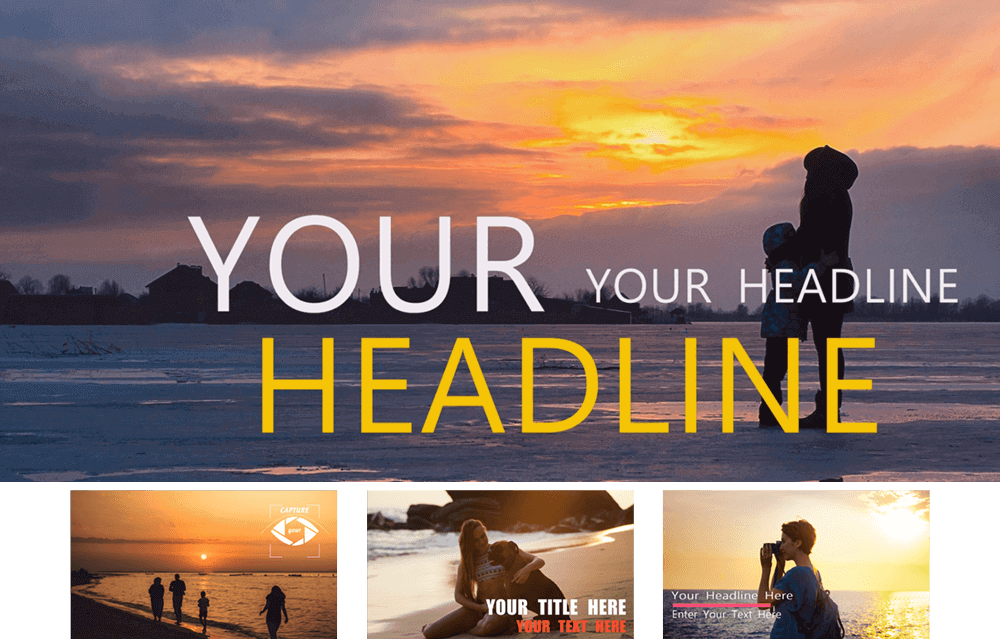

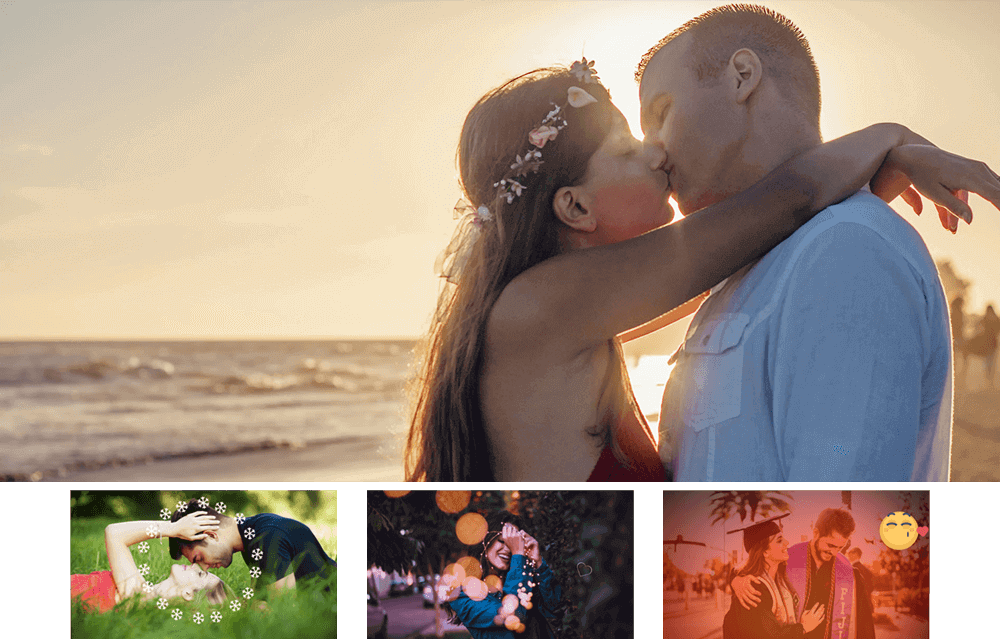
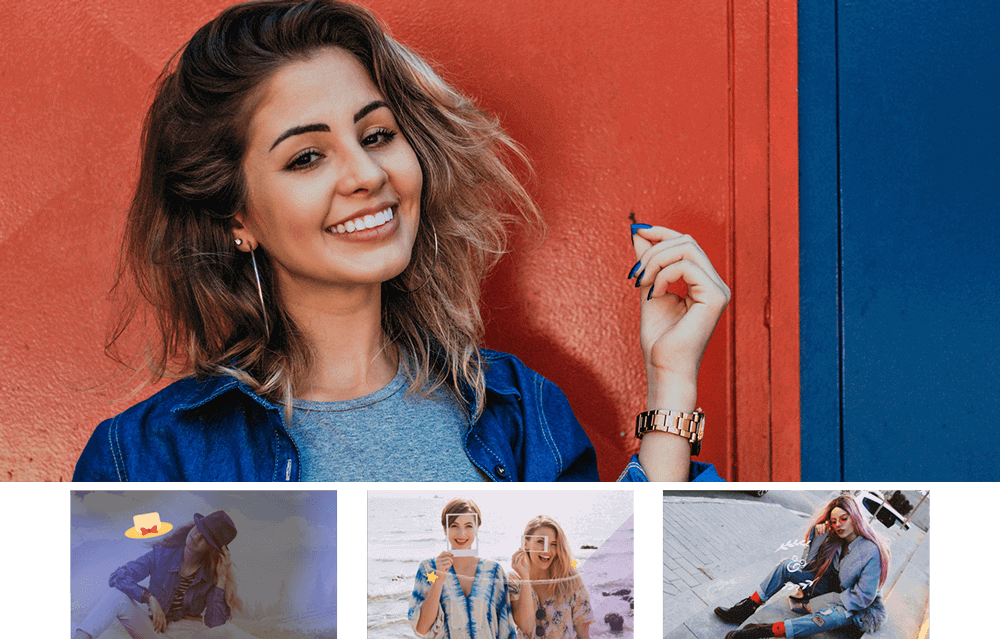
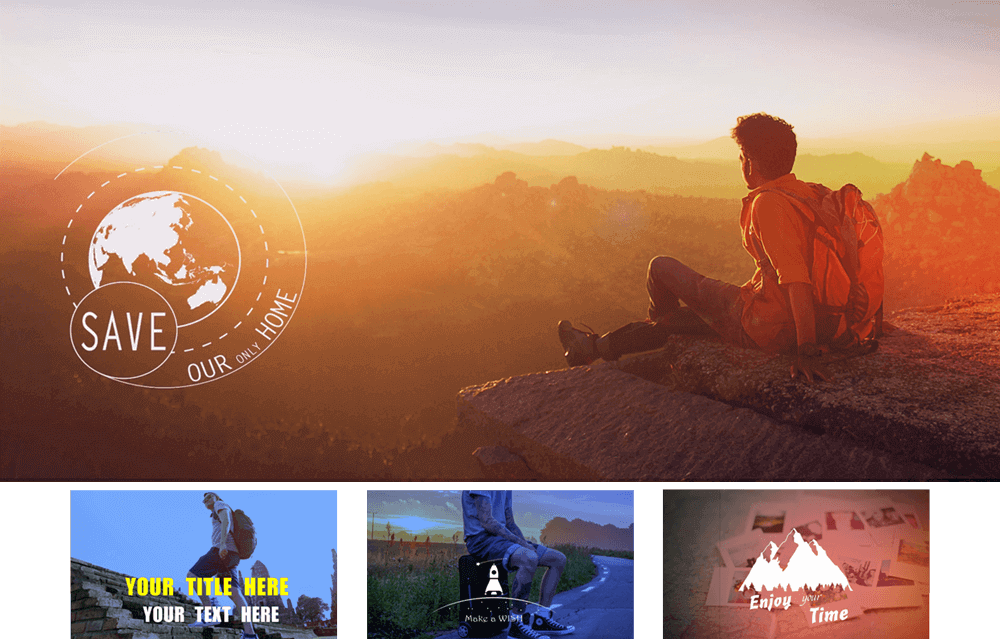
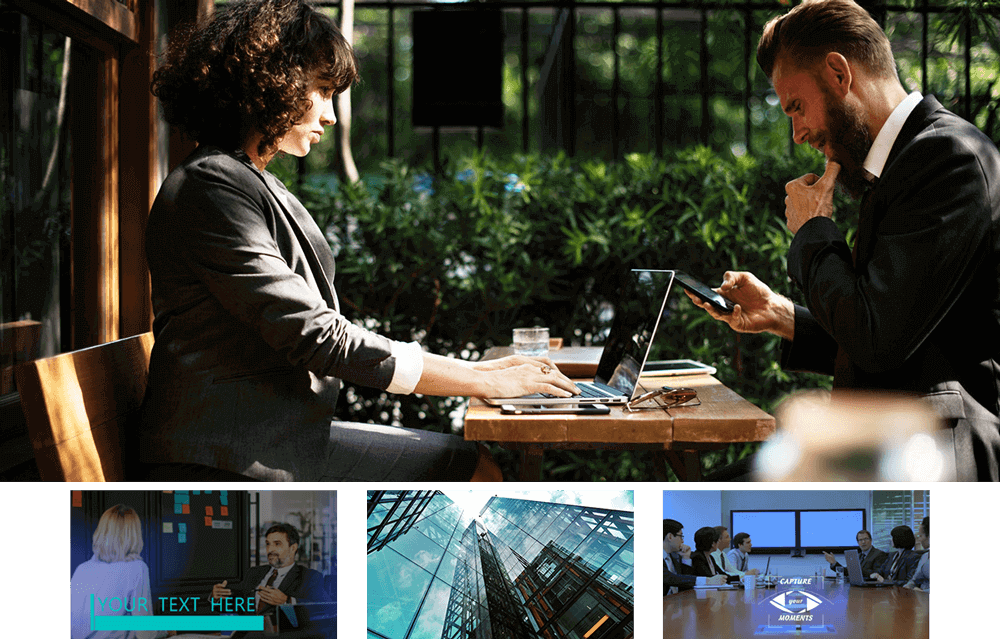


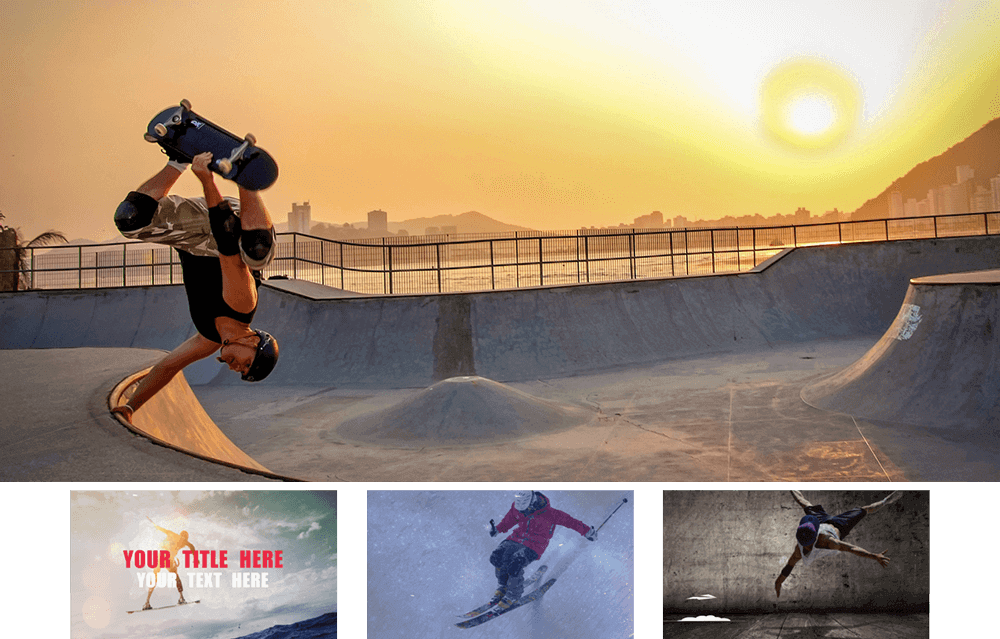

Creatore di presentazioni Aiseesoft è il potente software per creare presentazioni che ti consente di intrecciare foto, video, testi e musica in video di presentazioni in pochi clic. 10 fantastici temi per le presentazioni sono progettati in questo creatore di presentazioni, come Semplice, Felice, Romantico, Moda, Viaggi, Affari, Matrimonio e altro ancora. Nelle seguenti parti, ti forniremo come aggiungere questi temi alle presentazioni.
Passo 1 Scarica e avvia il creatore di presentazioni
Con il pulsante di download in alto, download gratuito, installa ed esegui questo creatore di presentazioni con tutte le funzionalità sul tuo computer.

Passo 2 Aggiungere file
Quando si accede all'interfaccia principale, è possibile visualizzare i 10 migliori temi di presentazione elencati nella finestra a destra. Puoi fare doppio clic direttamente su uno specifico per controllare gli effetti dettagliati della presentazione.
Ma a questo punto, dovresti prima caricare le tue foto o i tuoi video facendo clic sul grande + pulsante. Successivamente, i file importati verranno automaticamente elencati nell'interfaccia e il primo verrà visualizzato nella finestra di anteprima.

Passo 3 Scegli il tema e modifica la presentazione
Durante questo passaggio, puoi iniziare a scegliere il tema della presentazione adatto, aggiungere testi / transizioni e regolare elementi specifici.
Come accennato in precedenza, in questo creatore di presentazioni sono offerti 10 migliori temi per le presentazioni. Puoi provarli uno ad uno per scegliere i tuoi effetti preferiti.

Dopo aver scelto un tema per la presentazione, puoi comunque ottenere il pieno controllo dei movimenti della presentazione. Molti elementi sono progettati in un unico tema. Ma puoi rimuovere facilmente elementi indesiderati e aggiungerne di nuovi. Inoltre, è possibile aggiungere stili di testo / transizione / filtro alla presentazione di output.

Clicchi Modifica puoi anche regolare gli effetti fotografici come Contrasto, Saturazione, Luminosità, Tonalità e impostare il movimento per ogni immagine.

Passo 4 Aggiungi musica di sottofondo
Clicchi Aggiungi musica di sottofondo nell'angolo in basso a sinistra per aggiungere musica alla presentazione. Puoi anche scegliere Nessun audio or Mantieni traccia audio originale.

Passo 5 Esporta presentazione
Al termine di tutte le impostazioni e le modifiche, fai clic su "Esporta" per salvare la presentazione creata sul computer. Puoi esportare la presentazione in qualsiasi formato video 4K / HD / SD di uso frequente come MP4, MOV, AVI, FLV, MKV, WMV, WEMB e altri. È necessario assegnare un nome alla presentazione e selezionare una cartella di destinazione adatta in questo passaggio.

Ecco il video sulla creazione di presentazioni per te. Fare clic per controllare.


Come puoi vedere dall'alto, questo creatore di presentazioni offre 10 fantastici temi per presentazioni che ti garantiscono di creare una presentazione che ti piace davvero. La parte interessante è che puoi facilmente regolare gli effetti e gli elementi specifici in un tema. Inoltre, ci saranno sempre più fantastici temi di presentazione aggiunti tra cui scegliere.
Abbiamo parlato principalmente di temi per le presentazioni in questa pagina. Puoi ottenere un metodo dettagliato per aggiungere nuovi effetti a tema alla presentazione dopo aver letto questa pagina. Se hai ancora qualche enigma, sentiti libero di lasciarci un messaggio.